Samsung GT-P6200 User Manual Page 1
Browse online or download User Manual for Smartphones Samsung GT-P6200. Samsung GT-P6200 Panduan pengguna
- Page / 152
- Table of contents
- BOOKMARKS
- Buku panduan Pemakai 1
- Menggunakan buku panduan 2
- Ikon instruksi 3
- Hak cipta 4
- Merek dagang 4
- Menggunakan buku panduan ini 5
- TENTANG VIDEO DIVX 6
- TENTANG DIVX VIDEO-ON-DEMAND 6
- Daftar Isi 10
- Merangkai perangkat 11
- Tata letak perangkat 12
- Tampak belakang 13
- Tombol-tombol 14
- Masukkan kartu SIM atau USIM 15
- Mengisi baterai 16
- Kurangi konsumsi baterai 18
- Keluarkan kartu memori 20
- Format kartu memori 20
- Mempersiapkan perangkat 21
- Mengenal Home screen 24
- Bilah sistem 25
- Ikon indikator 26
- Menggunakan panel notifikasi 27
- Hapus item dari Home screen 28
- Mengakses aplikasi 29
- Mengatur aplikasi 30
- Download aplikasi 30
- Buka beberapa aplikasi 31
- Menyesuaikan perangkat Anda 32
- Ubah huruf tampilan 33
- Menyesuaikan kecerahan layar 33
- Kunci perangkat Anda 34
- Mengatur pola buka kunci 35
- Atur PIN buka kunci 35
- Mengunci kartu SIM atau USIM 36
- Memasukkan teks 37
- DioPen Chinese IME 41
- Menyalin dan mengkutip teks 42
- Layanan berbasis web dan 43
- Layanan berbasis web dan GPS 44
- Latitude 46
- Mencari lokasi 47
- Navigasi 49
- Play Store 50
- Membaca feed 51
- Mengelola sumber feed 51
- Samsung Apps 52
- Memutar video 53
- Upload video 54
- Komunikasi 55
- Menjawab panggilan 56
- Menolak panggilan 56
- Menggunakan headset 57
- Mengatur penolakan otomatis 59
- Atur pengalihan panggilan 60
- Mengatur pembatasan panggilan 61
- Mengatur panggilan tunggu 61
- Mengirim pesan teks 65
- Mengirim pesan multimedia 65
- Mendengarkan pesan suara 66
- Google Mail 67
- Menyetel akun email 69
- Mengirim pesan email 69
- Melihat pesan email 70
- Menyetel status Anda 71
- Messenger 72
- Social Hub 73
- Mengambil foto 74
- ► hal. 76 75
- ► hal. 81 75
- Mengubah mode pemotretan 76
- Merekam video 78
- Mengedit ikon pemintas 81
- Pemutar video 82
- Lihat gambar 85
- Editor foto 86
- Pemutar Musik 88
- Membuat daftar putar 91
- Informasi pribadi 92
- Atur nomor panggilan cepat 93
- Membuat kartu nama Anda 93
- Membuat kelompok kontak 93
- Salin kontak 94
- Impor atau ekspor kontak 94
- S Planner 95
- Lihat peristiwa atau tugas 96
- Membuat memo 97
- Lihat memo 97
- Memo pena 98
- Konektivitas 100
- Mengaktifkan fitur Wi-Fi 101
- Tambah AP Wi-Fi secara manual 101
- Sambung dengan tombol WPS 102
- Sambung dengan PIN WPS 102
- Wi-Fi Direct 103
- AllShare 104
- Berbagi jaringan mobile 106
- Bluetooth 107
- Mengirim data lewat Bluetooth 109
- Menerima data lewat Bluetooth 109
- Aktifkan layanan lokasi 110
- Koneksi VPN 111
- Atur profil VPN 112
- Peralatan 114
- Download 115
- File saya 116
- Polaris Office 117
- Buat dokumen 118
- Membuka dokumen 118
- Penelusuran 119
- Kit Alat SIM 119
- Pengelola tugas 119
- Jam dunia 120
- Pengaturan 121
- Mode terbang 122
- Kies melalui Wi-Fi 122
- Wi-Fi langsung 122
- Jaringan seluler 123
- Tampilan 124
- Hemat daya 125
- Penyimpanan 125
- Aplikasi 126
- Akun dan sinkr 126
- Layanan lokasi 126
- Pengaman 126
- Bahasa dan masukan 128
- Papan tombol Samsung 129
- Pengetikan Google voice 130
- Cadangkan dan atur ulang 131
- Tanggal dan waktu 132
- Aksesibilitas 132
- Pilihan pengembang 133
- Tentang perangkat 134
- Pemecahan masalah 135
- Panggilan terputus 136
- Prosedur keselamatan 140
- Jaga perangkat tetap kering 143
- (PC Sync) 152
Summary of Contents
GT-P6200Buku panduan Pemakai
Daftar Isi10Bahasa dan masukan ... 128Cadangkan dan atur ulang ...
Konektivitas100 ›Menyambung sebagai perangkat mediaAnda dapat menyambungkan perangkat Anda ke komputer dan mengakses file media yang tersimpan pada pe
Konektivitas101Wi-FiMempelajari cara menggunakan kemampuan jaringan nirkabel perangkat untuk mengaktifkan dan menyambung ke jaringan area lokal nirkab
Konektivitas102Masukkan SSID untuk AP dan pilih jenis keamanan.2 Atur pengaturan keamanan sesuai dengan tipe keamanan 3 yang Anda pilih, dan kemudian
Konektivitas103Menyetel pengaturan IP statis ›Dalam daftar aplikasi, pilih 1 Pengaturan → Wi-Fi.Pilih AP 2 → Tampilkan opsi lanjutan.Pilih menu tarik-
Konektivitas104Seret tombol 2 Wi-Fi langsung ke kanan lalu pilih OK.Pilih 3 Menscan.Pilih perangkat.4 Saat pemilik perangkat lain menerima sambungan i
Konektivitas105Putar file Anda pada perangkat lain ›Dalam daftar aplikasi, pilih 1 AllShare.Pilih 2 Perangkat saya.Pilih kategori media 3 → file musik
Konektivitas106Menyesuaikan pengaturan berbagi file media ›Untuk mengizinkan perangkat bersertifikasi DLNA lainnya mengakses file media pada perangkat
Konektivitas107Pilih 2 Hotspot Wi-Fi portable untuk mengaktifkan berbagi jaringan mobile lewat Wi-Fi.Pilih 3 Konfigrasi hotspot Wi-Fi prtable untuk me
Konektivitas108Pilih 2 Bluetooth tethering untuk mengaktifkan berbagi jaringan mobile lewat Bluetooth.Pada perangkat lain, temukan dan pasangkan peran
Konektivitas109 ›Menemukan dan memasangkan dengan perangkat lainnyaDalam daftar aplikasi, pilih 1 Pengaturan → Bluetooth → Memindai perangkat.Pilih pe
Merangkai perangkat11Merangkai perangkatBuka kemasanPeriksa kotak produk Anda untuk item-item berikut:Perangkat seluler ●Petunjuk praktis pemakaian ●G
Konektivitas110Ketika diminta, pilih 2 OK untuk mencocokkan PIN Bluetooth atau memasukkan PIN Bluetooth dan pilih OK (bila perlu).Pilih 3 Terima untuk
Konektivitas111Ubah pilihan berikut:2 Pilihan FungsiPakai jaringan wirelessAtur untuk menggunakan Wi-Fi dan/atau jaringan mobile untuk menemukan lokas
Konektivitas112Atur profil VPN ›Dalam daftar aplikasi, pilih 1 Pengaturan → Lagi... → VPN → Tambah jaringan VPN.Ubah pilihan berikut:2 Pilihan FungsiN
Konektivitas113Pilihan FungsiTampilkan opsi lanjutanAtur untuk mengubah pengaturan jaringan tingkat lanjut.Pilihan yang tersedia dapat berbeda tergant
114PeralatanPeralatanAlarmMempelajari cara mengatur dan mengontrol alarm untuk peristiwa penting.Atur alarm ›Dalam daftar aplikasi, pilih 1 Alarm.Pili
115PeralatanLihat histori kalkulasi ›Dalam daftar aplikasi, pilih 1 Kalkulator.Lakukan kalkulasi.2 Pilih 3 untuk menyembunyikan keypad kalkulator.His
116PeralatanFile sayaPelajari cara mengakses berbagai jenis file yang disimpan dalam perangkat Anda.Format file yang didukung ›Perangkat Anda mendukun
117PeralatanBuka file ›Dalam daftar aplikasi, pilih 1 File saya.Pilih sebuah folder.2 Untuk naik satu tingkat pada direktori file, pilih ●.Untuk kemb
118PeralatanBuat dokumen ›Dalam daftar aplikasi, pilih 1 Polaris Office.Jika Anda membuka aplikasi ini untuk pertama kali, mendaftar sebagai pengguna
119PeralatanMengelola dokumen secara online ›Dalam daftar aplikasi, pilih 1 Polaris Office.Pilih 2 Web Storage → Tambah akun.Masukkan alamat email dan
Merangkai perangkat12Tata letak perangkatTampak depan ›56Angka Fungsi 1 Earpiece 2 Proximity sensor / Sensor cahaya 3 Speaker 4 Mikrofon
120PeralatanGunakan pilihan-pilihan berikut:2 Pilihan FungsiAplikasi aktif Lihat aplikasi terbuka.TerdownloadMelihat total memori yang digunakan oleh
Pengaturan121PengaturanMengakses pilihan pengaturanDalam daftar aplikasi, pilih 1 Pengaturan.Pilih sebuah kategori pengaturan, dan kemudian pilih sebu
Pengaturan122Lagi...Ubah pengaturan untuk mengontrol koneksi dengan perangkat atau jaringan lain. ›Mode terbangMengaktifkan Flight mode akan menonakti
Pengaturan123Jaringan seluler ›Gunakan data paket ●: Atur untuk menggunakan koneksi data pada jaringan mobile mana pun.Data roaming ●: Atur untuk meng
Pengaturan124Suara sentuhan ●: Mengatur perangkat agar bersuara saat Anda memilih aplikasi atau pilihan.Suara kunci layar ●: Mengatur perangkat agar b
Pengaturan125Hemat dayaMengubah pengaturan untuk mode hemat Daya.Hemat daya kustom ●: Menyetel untuk mengaktifkan mode hemat Daya ketika baterai lemah
Pengaturan126BateraiLihat jumlah daya baterai yang dikonsumsi oleh perangkat Anda.AplikasiMelihat dan mengelola aplikasi pada perangkat Anda.Akun dan
Pengaturan127Enkripsi perangkat ●: Buat kata sandi untuk mengenkripsi data yang disimpan pada perangkat. Anda harus memasukkan kata sandi setiap kali
Pengaturan128Perlihatkan kata sandi ●: Atur untuk menampilkan kata sandi Anda saat Anda memasukkannya.Administrator perangkat ●: Lihat administrator y
Pengaturan129Tampilkan saran ●: Mengatur perangkat untuk memperkirakan kata sesuai masukkan Anda dan menampilkan saran kata.Rincian pengaturan ●: Sesu
Merangkai perangkat13Angka Fungsi 5 Mikrofon1 6 Lensa kamera depan 7 Tombol Daya/Reset/Kunci 8 Tombol Volume 9 Colokan multifungsiTampak belakang ›1.
Pengaturan130Pengetikan Google voice ›Aktifkan fitur input suara Google untuk memasukkan teks dengan suara. Untuk mengubah pengaturan input suara, pil
Pengaturan131Pilihan Bahasa ●: Memilih bahasa input yang digunakan pada papan tombol.Pencarian suara ›Bahasa ●: Pilih bahasa untuk pengenalan suara Go
Pengaturan132DokSuara dok: Atur perangkat untuk memutar suara ketika perangkat Anda disambungkan ke atau dicabut dari dok destop.Tanggal dan waktuUbah
Pengaturan133Ucapkan kata sandi ●: Atur perangkat untuk membacakan kata sandi setelah Anda masukkan dengan TalkBack.Ketuk dan tahan tunda ●: Mengatur
Pengaturan134Tampilkan sentuhan ●: Atur untuk menampilkan pointer ketika Anda menyentuh layar.Tampilkan pembaruan layar ●: Atur area kedipan pada laya
Pemecahan masalah135Pemecahan masalahSaat Anda menyalakan atau menggunakan perangkat, perangkat akan memberitahu Anda untuk memasukkan salah satu kode
Pemecahan masalah136Layar sentuh lambat dan salah meresponJika perangkat Anda memiliki layar sentuh dan layar tersebut tidak merespon dengan baik, cob
Pemecahan masalah137Panggilan keluar tidak tersambungPastikan Anda telah menekan tombol Panggil. ●Pastikan Anda telah mengakses jaringan seluler yang
Pemecahan masalah138Perangkat berbunyi bip dan ikon baterai menjadi kosongBaterai Anda lemah. Isi ulang baterai untuk terus menggunakan perangkat.Bate
Pemecahan masalah139Muncul pesan error saat membuka file musikBeberapa file musik mungkin tidak bisa diputar pada perangkat Anda karena sejumlah alasa
Merangkai perangkat14Angka Fungsi 10 Antena GPS2 11 Lensa kamera belakang 12 Lampu flash 13 Colokan Headset3 14 Antena utama 15 Slot kart
Prosedur keselamatan140Prosedur keselamatanUntuk mencegah luka pada diri Anda dan orang lain atau kerusakan pada perangkat Anda, baca semua informasi
Prosedur keselamatan141Jangan letakkan perangkat di atas atau di dalam alat pemanas, misalnya •oven microwave, kompor, atau radiator. Baterai dapat m
Prosedur keselamatan142Jika Anda menggunakan alat bantu dengar, hubungi pabriknya untuk mendapatkan informasi tentang gangguan radioFrekuensi radio ya
Prosedur keselamatan143Letakkan perangkat Anda di tempat yang mudah dijangkau. Mampu •menjangkau perangkat nirkabel Anda tanpa melepaskan pandangan d
Prosedur keselamatan144Jangan menggunakan atau menyimpan perangkat Anda di area dengan konsentrasi debu atau materi terbawa udara yang tinggiDebu atau
Prosedur keselamatan145Jangan gunakan perangkat atau aplikasi Anda untuk sementara jika terlalu panasJika kulit Anda terpapar ke perangkat yang terlal
Prosedur keselamatan146Gunakan pengisi daya (charger) dan suplai yang disetujui produsenMenggunakan pengisi daya generik dapat mempersingkat masa paka
Prosedur keselamatan147Selalu berhati-hati dalam menggunakan perangkat saat berjalan atau bergerakSelalu waspada dengan lingkungan sekitar Anda untuk
Prosedur keselamatan148Pasang perangkat seluler dan peralatannya dengan berhati-hatiPastikan bahwa perangkat seluler atau perangkat terkait yang dilet
Prosedur keselamatan149Jika perangkat Anda hilang atau dicuri, ubah sandi di akun Anda untuk •melindungi informasi pribadi.Hindari menggunakan aplika
Merangkai perangkat15Masukkan kartu SIM atau USIMSaat Anda mendaftar ke layanan selular, Anda akan menerima sebuah kartu Subscriber Identity Module (S
Prosedur keselamatan150Pembuangan baterai yang tepat dalam produk ini(Berlaku di negara-negara dengan sistem pengumpulan terpisah)Tanda yang tertera d
Prosedur keselamatan151Layanan pihak ketiga dapat dihentikan atau diputuskan setiap saat, dan Samsung tidak mewakili atau menjamin setiap isi atau lay
Beberapa isi buku panduan ini mungkin berbeda dari perangkat Anda tergantung perangkat lunak atau penyedia layanan.www.samsung.com Indonesian. 08/2012
Merangkai perangkat16Mengisi bateraiSebelum menggunakan perangkat untuk pertama kali atau ketika baterai tidak digunakan untuk waktu yang lama, Anda h
Merangkai perangkat17Sambungkan kabel USB ke adaptor daya USB lalu colokkan 1 ujung kabel USB ke colokan multifungsi.Menghubungkan kabel USB dengan ti
Merangkai perangkat18Setelah baterai terisi penuh, cabut adaptor daya USB dan kabel 3 USB terlebih dahulu dari perangkat, dan kemudian cabut adaptor d
Merangkai perangkat19Memasang kartu memori (opsional)Perangkat Anda dapat menerima kartu memori dengan kapasitas maksimum sebesar 32 GB. Tergantung pa
Menggunakan buku panduan ini2Menggunakan buku panduan iniTerima kasih Anda telah memilih perangkat seluler Samsung ini. Perangkat ini akan menyediakan
Merangkai perangkat20Keluarkan kartu memori ›Pastikan perangkat sedang tidak mengakses kartu memori.Dalam daftar aplikasi, pilih 1 Pengaturan → Penyim
21Mempersiapkan perangkatMempersiapkan perangkatMenyalakan atau mematikan perangkat AndaUntuk menyalakan perangkat Anda, tekan dan tahan tombol Daya.J
22Mempersiapkan perangkatUntuk penggunaan layar sentuh yang optimal, lepaskan ●lapisan pelindung layar sebelum menggunakan perangkat.Layar sentuh mem
23Mempersiapkan perangkatKetuk gandaMengetuk sebuah item dua kali dengan cepat.JentikGulir ke atas, bawah, kiri atau kanan dengan cepat untuk beralih
24Mempersiapkan perangkatMengunci atau membuka kunci layar sentuh dan tombolKetika Anda tidak menggunakan perangkat selama beberapa waktu, perangkat A
25Mempersiapkan perangkatBilah sistem ›Dari bilah sistem di bagian bawah layar, Anda dapat menavigasi layar dengan cepat, melihat sistem informasi dan
26Mempersiapkan perangkatIkon indikator ›Ikon yang ditampilkan pada tampilan dapat berbeda tergantung kawasan atau penyedia layanan Anda.Ikon Definisi
27Mempersiapkan perangkatIkon DefinisiMode Flight diaktifkanTerjadi kesalahan atau butuh perhatianTingkat daya bateraiMenggunakan panel notifikasi ›Un
28Mempersiapkan perangkatMemindahkan item pada Home screen ›Ketuk dan tahan sebuah item, dan kemudian seret ke lokasi yang baru.Anda dapat menambahkan
29Mempersiapkan perangkatUntuk mengatur panel pertama Home Screen, pilih ●.Untuk mengubah urutan panel, ketuk dan tahan gambar ●thumbnail panel, dan
Menggunakan buku panduan ini3Aplikasi pada perangkat ini mungkin memiliki kinerja berbeda ●dibandingkan aplikasi komputer dan mungkin tidak memiliki
30Mempersiapkan perangkatAnda dapat menambahkan pemintas aplikasi ke Home ●screen dengan mengetuk dan menahan ikon dalam daftar aplikasi.Jika Anda me
31Mempersiapkan perangkatMencopot instalasi aplikasi ›Dalam daftar aplikasi, pilih 1 → Hapus instalan.Pilih 2 pada ikon aplikasi dan kemudian pilih
32Mempersiapkan perangkatMenyesuaikan perangkat AndaDapatkan lebih banyak dari perangkat Anda dengan mengubah pengaturan yang cocok dengan preferensi
33Mempersiapkan perangkatMemilih wallpaper untuk Home screen ›Dari Home screen, ketuk dan tahan area kosong.1 Pilih 2 Layar depan → folder gambar → se
34Mempersiapkan perangkatMenyesuaikan kecerahan secara manualDalam daftar aplikasi, pilih 1 Pengaturan → Tampilan → Pencerahan.Hapus tanda centang di
35Mempersiapkan perangkatMengatur pola buka kunciDalam daftar aplikasi, pilih 1 Pengaturan → Pengaman → Kunci layar → Pola.Lihat petunjuk pada layar d
36Mempersiapkan perangkatMengunci kartu SIM atau USIM ›Anda dapat mengunci perangkat dengan PIN yang disertakan bersama kartu SIM atau USIM Anda. Sete
37Mempersiapkan perangkatMasukkan kata sandi akun Samsung Anda sekali lagi lalu pilih 5 Slsi.Pilih kolom penerima dan tambahkan penerima:6 Masukkan no
38Mempersiapkan perangkatMasukkan teks papan tombol Samsung ›Masukkan teks dengan memilih tombol alfanumerik atau menulis di layar.Anda juga dapat men
39Mempersiapkan perangkatMemasukkan teks dengan papan tombol Swype ›Ketuk karakter pertama dari kata, dan kemudian seret jari Anda 1 ke karakter kedua
Menggunakan buku panduan ini4►Baca—halaman-halaman berisi informasi terkait; misal: ► hal. 12 (menunjukkan “lihat halaman 12”)→Diikuti oleh—urutan pil
40Mempersiapkan perangkatAnda juga dapat menggunakan tombol-tombol berikut:Angka Fungsi 1 Mengubah bahasa input. 2 Memindahkan kursor ke sebelah kolom
41Mempersiapkan perangkatMasukkan teks menggunakan papan tombol ›DioPen Chinese IMEPilih 1 → sebuah tipe papan tombol.Masukkan teks dengan memilih t
42Mempersiapkan perangkatMenyalin dan mengkutip teks ›Dari kolom teks, Anda dapat menyalin dan menempel teks ke aplikasi lain.Ketuk dan tahan serangka
Layanan berbasis web dan GPS43Layanan berbasis web dan GPSAnda dapat dikenakan biaya tambahan untuk mengakses Internet dan mendownload file media. Unt
Layanan berbasis web dan GPS44Angka Fungsi 4 Muat ulang laman web sekarang. Saat perangkat memuat laman web, ikon ini berubah ke . 5 Masukkan alamat w
Layanan berbasis web dan GPS45Mencari informasi dengan suara ›Fitur ini belum tentu tersedia, tergantung pada wilayah atau penyedia layanan.Dalam daft
Layanan berbasis web dan GPS46Untuk menghapus bookmark, pilih ●Hapus bookmark.Untuk mengatur laman web sebagai homepage browser Anda, ●pilih Atur se
Layanan berbasis web dan GPS47Dalam daftar aplikasi, pilih 1 Latitude.Perangkat otomatis akan bergabung ke Latitude.Pilih 2 → Add friends → pilihan.P
Layanan berbasis web dan GPS48Saat melihat peta, gunakan pilihan-pilihan berikut:Untuk memperbesar atau memperkecil, letakkan dua jari di layar ●dan
Layanan berbasis web dan GPS49NavigasiPelajari cara untuk mendapatkan petunjuk arah ke tujuan Anda yang diucapkan.Peta navigasi, lokasi Anda saat ini,
Menggunakan buku panduan ini5Windows Media Player ●® adalah merek dagang dari Microsoft Corporation.Wi-Fi ●®, Wi-Fi Protected Setup™, Wi-Fi Direct™, W
Layanan berbasis web dan GPS50Pilih kategori.3 Perangkat akan mencari tempat di dekat lokasi Anda yang terkait dengan kategori yang dipilih.Pilih nama
Layanan berbasis web dan GPS51PulseAnda dapat menggunakan Pulse reader untuk menambah feed ke topik berita favorit dan membaca artikel berita di peran
Layanan berbasis web dan GPS52Samsung AppsSamsung Apps memperbolehkan Anda untuk mendownload dengan mudah begitu banyak aplikasi dan pembaruan untuk p
Layanan berbasis web dan GPS53YouTubePelajari cara melihat dan mengupload video lewat layanan berbagi video YouTube™.Fitur ini belum tentu tersedia, t
Layanan berbasis web dan GPS54Upload video ›Dalam daftar aplikasi, pilih 1 YouTube.Pilih 2 AKUN.Pilih akun Google Anda jika ditautkan ke YouTube.3 Seb
Komunikasi55KomunikasiMemanggilMempelajari cara menggunakan fungsi panggilan, seperti melakukan dan menjawab panggilan, menggunakan pilihan yang terse
Komunikasi56Menjawab panggilan ›Selama panggilan masuk, pilih 1 dan kemudian seret jari Anda keluar dari lingkaran besar.Untuk mengheningkan nada der
Komunikasi57Menggunakan headset ›Sambung headset ke perangkat Anda untuk menjawab dan mengontrol panggilan dengan mudah.Untuk menjawab panggilan, teka
Komunikasi58Untuk mematikan mikrofon sehingga pihak lain tidak dapat ●mendengar Anda, pilih Hening.Untuk melakukan percakapan dengan pihak lain lewat
Komunikasi59Untuk berbincang dengan pihak lain lewat headset Bluetooth, ●pilih Headset.Untuk menyembunyikan gambar Anda dari pihak lain, pilih ● → S
Menggunakan buku panduan ini6TENTANG VIDEO DIVXDivX® adalah format video digital yang dibuat oleh DivX, LLC, anak perusahaan dari Rovi Corporation. In
Komunikasi60Masukkan nomor dan pilih 6 Simpan.Anda bisa mengatur kriteria untuk nomor tersebut.Untuk menambahkan lebih banyak nomor, ulangi langkah 4-
Komunikasi61Mengatur pembatasan panggilan ›Pembatasan panggilan adalah fitur jaringan yang membatasi jenis panggilan tertentu atau mencegah orang lain
Komunikasi62Menyesuikan pengaturan panggilan ›Dalam daftar aplikasi, pilih 1 Telepon → Papan tombol → → Pengaturan panggilan.Ubah pilihan berikut:2
Komunikasi63Pilihan FungsiPengaturan panggilan → Pngturan aksesri utk pnggln → Kondisi panggilan keluarMengatur untuk memperbolehkan panggilan keluar
Komunikasi64Pilihan FungsiPengaturan panggilan → Pengaturan tambahan → Nomor panggilan tetapAktifkan mode FDN untuk mencegah panggilan ke nomor telepo
Komunikasi65PesanMempelajari cara membuat dan mengirim pesan teks (SMS) atau multimedia (MMS), dan melihat atau mengelola pesan yang telah terkirim at
Komunikasi66Pilih kolom teks dan masukkan teks pesan Anda.3 Untuk memasukkan emoticon, pilih → Sisipkan smiley.Pilih 4 dan lampirkan file.Pilih 5
Komunikasi67Google MailPelajari cara mengirim dan melihat pesan email lewat layanan webmail Google Mail™.Fitur ini belum tentu tersedia, tergantung pa
Komunikasi68Dari tampilan pesan, gunakan pilihan berikut:Untuk beralih ke pesan berikutnya atau sebelumnya, gulir ke kiri ●atau ke kanan.Untuk membal
Komunikasi69EmailPelajari cara mengirim dan melihat pesan email lewat akun email pribadi atau perusahaan.Menyetel akun email ›Dalam daftar aplikasi, p
Daftar Isi7Merangkai perangkat ... 11Buka kemasan ...
Komunikasi70Pilih 5 dan lampirkan file.Untuk mengirim pesan, pilih 6 .Jika Anda sedang offline atau di luar area layanan, pesan akan ditangguhkan dal
Komunikasi71Untuk membuat folder tempat mengelola pesan, pilih ● → Membuat folder.Untuk mengubah pengaturan email, pilih ● → Pengaturan.Untuk menyim
Komunikasi72Memulai percakapan ›Dalam daftar aplikasi, pilih 1 Talk.Pilih kontak dari daftar teman.2 Layar percakapan terbuka.Masukkan dan kirim pesan
Komunikasi73Google+Pelajari cara mengakses layanan jaringan sosial Google. Anda dapat membuat grup untuk mengirim dan menerima pesan instan dan mengup
74HiburanHiburanKameraMempelajari cara mengambil dan melihat foto dan video.Kamera akan mati secara otomatis jika Anda tidak ●menggunakannya untuk be
75HiburanAngka Fungsi 1 Gunakan pemintas kamera. ● : Ubah pengaturan lampu kilat: Anda dapat menyalakan atau mematikan lampu kilat secara manual, atau
76HiburanUntuk menghapus foto, pilih ●.Untuk memulai tampilan slide, pilih ●. Ketuk layar untuk menghentikan tampilan slide.Untuk menambahkan foto k
77HiburanMenyesuaikan pengaturan kamera ›Sebelum mengambil foto, pilih untuk mengakses pilihan berikut ini:Pilihan FungsiEdit pemintasMengedit pemin
78HiburanPilihan FungsiGaris petunjukAtur untuk melihat garis kisi-kisi pada layar pratinjau.Tag GPS tagMengatur kamera agar memasukkan informasi loka
79HiburanArahkan lensa ke subjek dan lakukan beberapa pengaturan 4 yang diperlukan.Angka Fungsi 1 Gunakan pemintas perekam video. ● : Ubah pengaturan
Daftar Isi8Komunikasi ... 55Memanggil ...
80HiburanAngka Fungsi 6 Lihat video yang Anda rekam.Ketuk di mana Anda ingin memfokuskan pada layar pratinjau.5 Bingkai fokus bergerak ke tempat yang
81HiburanPilihan FungsiLampu kilat Mengubah penyetelan lampu flash.Mode merekamUbah mode rekaman (untuk melampirkan ke pesan atau untuk menyimpan seca
82HiburanPemutar videoMempelajari cara menggunakan pemutar video.Beberapa format file mungkin tidak didukung tergantung ●perangkat lunak perangkat.Ji
83HiburanAngka Fungsi 1 Mengatur volume. 2 Mengubah rasio layar video. 3 Heningkan suara. 4 Pindai maju atau mundur di dalam file dengan menyeret atau
84HiburanMenyesuaikan pengaturan pemutar video ›Selama pemutaran, pilih 1 → Pengaturan.Ubah pilihan berikut ini:2 Pilihan FungsiKecepatan pemutaranMe
85HiburanLihat gambar ›Dalam daftar aplikasi, pilih 1 Galeri.Pilih folder 2 → gambar.Saat melihat gambar, gunakan pilihan-pilihan berikut:Untuk meliha
86HiburanMemutar video ›Dalam daftar aplikasi, pilih 1 Galeri.Pilih folder 2 → video (ditunjukkan oleh ikon ).Pilih 3 untuk memulai pemutaran.Kontro
87HiburanPilih 3 Pemilihan → OK.Gambar batas di sekitar area yang ingin Anda pilih, dan 4 kemudian pilih .Untuk mengubah jenis alat pemilihan, pilih
88HiburanPemutar MusikMempelajari cara mendengarkan musik favorit saat di perjalanan.Beberapa format file mungkin tidak didukung tergantung ●perangka
89HiburanKontrol pemutaran dengan tombol-tombol berikut:4 14Angka Fungsi 1 Mengatur volume. 2 Mengatur file sebagai lagu favorit Anda. 3 Heningkan sua
Daftar Isi9GPS ... 110Koneksi VPN ...
90HiburanAngka Fungsi 7 Menghentikan sementara pemutaran; Pilih untuk melanjutkan pemutaran. 8 Lihat rincian musik. 9 Membuka daftar putar. 10 Aks
91HiburanMembuat daftar putar ›Dalam daftar aplikasi, pilih 1 Pemutar Musik.Pilih 2 → Daftar putar baru.Masukkan judul daftar putar baru dan pilih 3
Informasi pribadi92Informasi pribadiKontakMempelajari cara membuat dan mengelola daftar kontak pribadi dan bisnis Anda. Anda dapat menyimpan nama, nom
Informasi pribadi93Atur nomor panggilan cepat ›Dalam daftar aplikasi, pilih 1 Kontak → Kontak.Pilih 2 → Pengaturan nomor pemanggilan cepat.Pilih nomo
Informasi pribadi94Salin kontak ›Salin kontak dari kartu SIM atau USIM ke perangkatDalam daftar aplikasi, pilih 1 Kontak → Kontak.Pilih 2 → Impor/Eks
Informasi pribadi95Kontak eksporDalam daftar aplikasi, pilih 1 Kontak → Kontak.Pilih 2 → Impor/Ekspor → Ekspor ke kartu SD atau Ekspor ke memori inte
Informasi pribadi96Hari ●: Tampilan jam untuk satu hari penuhAgenda ●: Daftar semua peristiwa dan hari libur yang dijadwalkan untuk periode tertentuTu
Informasi pribadi97MemoPelajari cara merekam informasi penting untuk dilihat kembali di lain waktu.Membuat memo ›Dalam daftar aplikasi, pilih 1 Memo.P
Informasi pribadi98Memo penaMempelajari cara membuat memo freehand.Dalam daftar aplikasi, pilih 1 Memo pena.Pilih 2 .Buat memo freehand dengan peralat
Konektivitas99KonektivitasKoneksi USBPelajari cara untuk menyambungkan perangkat Anda ke komputer dengan kabel USB.Jangan lepaskan sambungan kabel USB
More documents for Smartphones Samsung GT-P6200

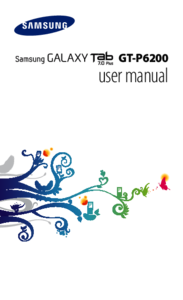










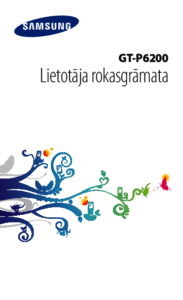



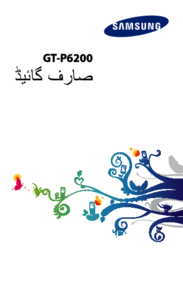










 (52 pages)
(52 pages) (144 pages)
(144 pages) (122 pages)
(122 pages) (82 pages)
(82 pages) (133 pages)
(133 pages) (207 pages)
(207 pages) (98 pages)
(98 pages) (110 pages)
(110 pages) (84 pages)
(84 pages)







Comments to this Manuals